Discord to najlepsza aplikacja do czatowania na wiele platform dla graczy, ale wielu użytkowników zgłosiło, że Discord nie aktualizuje się w systemie Windows 10. Może to być problem, aw dzisiejszym artykule pokażemy, jak rozwiązać ten problem raz i dla wszystkich.
Jak zaktualizować Discord we właściwy sposób
- Sprawdź swój program antywirusowy
- Wyłącz Zaporę systemu Windows Defender
- Uruchom jako administrator
- Ponownie zainstaluj Discord przy istniejącej instalacji
- Zmień nazwę pliku aktualizacji
- Odinstaluj Discord i usuń dane aplikacji lokalnej
1. Sprawdź swój program antywirusowy

Czasami Discord nie aktualizuje się, ponieważ Twój program antywirusowy zakłóca proces aktualizacji. Jeśli używasz oprogramowania antywirusowego, wyłącz je tymczasowo lub zamknij / zamknij aplikację z paska zadań.
Jeśli problemem jest Twój program antywirusowy, być może powinieneś rozważyć przejście na inne oprogramowanie antywirusowe. Bitdefender zapewnia doskonałą ochronę i nie będzie w żaden sposób kolidować z systemem, więc wypróbuj ją.
- Przeczytaj także: Top 6 oprogramowania VoIP do gier, z którego powinieneś korzystać w 2019 roku
2. Wyłącz Zaporę systemu Windows Defender
Innym programem, który może powodować problemy z Discordem, jest twoja zapora ogniowa. Jeśli Discord nie zaktualizuje się, możliwe, że zapora sieciowa blokuje coś w tle, dlatego zaleca się tymczasowe wyłączenie.
Aby wyłączyć zaporę antywirusową, uruchom program antywirusowy, przejdź do Ustawień i wyłącz opcję ochrony w czasie rzeczywistym lub zapory.
Aby wyłączyć Zaporę systemu Windows Defender, wykonaj następujące czynności.
- Rodzaj Zapora ogniowa w Cortana / Search i otwórz Zapora i ochrona sieci opcja.
- Tutaj powinieneś zobaczyć wszystkie połączenia sieciowe na swoim komputerze. Kliknij na Połączenie internetowe który ma Aktywny obok tego.

- Pod Zapora systemu Windows Defender, kliknij przełącznik w pozycji wyłącz zaporę ogniową.
- Upewnij się, że Zablokuj wszystkie połączenia przychodzące, w tym te w dozwolonych aplikacjach opcja jest niezaznaczona.
- Przeczytaj także: 7 forum forum gier, aby stworzyć społeczność online nowej generacji
3. Uruchom jako administrator
Wydaje się, że uruchomienie aplikacji Discord z uprawnieniami administratora działało u niektórych użytkowników.
- Upewnij się, że Discord jest całkowicie zamknięty i nie ma ikony Discord w Pasek zadań.
- otwarty Menadżer zadań. Aby to zrobić, kliknij prawym przyciskiem myszy pasek zadań i wybierz Menadżer zadań.

- Teraz poszukaj dowolnego procesu związanego z Niezgoda i zakończ to.
- Uruchom ponownie system.
- Po ponownym uruchomieniu kliknij prawym przyciskiem myszy aplikację Discord i wybierz Uruchom jako administrator.
4. Zainstaluj ponownie Discord przy istniejącej instalacji
Jeśli Discord nie zaktualizuje się, możesz po prostu pobrać najnowszą wersję aplikacji Discord i zainstalować ją w istniejącej instalacji.
- Pobierz najnowszą wersję Niezgoda z oficjalnej strony internetowej
- Uruchom instalator i pozwól systemowi Windows kontynuować instalację, jeśli zobaczysz komunikat ostrzegawczy.
- Przeczytaj także: 8 najlepszych gier typu tank na Windows 10
5. Zmień nazwę pliku aktualizacji
Innym często sugerowanym obejściem tego problemu jest zmiana nazwy update.exe plik w folderze lokalnym AppData na coś innego.
Następnie uruchom instalator i spróbuj zaktualizować aplikację za pomocą istniejącego instalatora lub pobierając go z oficjalnej strony internetowej, jak sugerowano we wcześniejszym rozwiązaniu. Oto jak to zrobić.
- naciśnij Klawisz Windows + R.

- Rodzaj % LocalAppData% w polu Uruchom i naciśnij Wchodzić.
- Poszukaj w folderze lokalnym Folder Discord i otwórz to.
- Odnaleźć Update.exe. Kliknij prawym przyciskiem myszy i wybierz Przemianować.
- Ustaw nazwę jako UpdateX.exe lub Update1.exe albo coś innego.
- Następnie uruchom aplikację Discord i spróbuj zainstalować aktualizację. Lub po prostu pobierz najnowszą wersję z oficjalnej strony internetowej.
6. Odinstaluj Discord i usuń dane aplikacji lokalnej
Jeśli Discord nie zaktualizuje się na twoim komputerze, być może najlepszym rozwiązaniem byłoby całkowite odinstalowanie Discorda i usunięcie lokalnych plików z komputera. Jest to stosunkowo proste i aby to zrobić, wykonaj następujące czynności:
- naciśnij Klawisz Windows + R..
- W oknie dialogowym Uruchom wpisz % LocalAppData% i uderzył Wchodzić.

- Szukać Niezgoda teczka. Kliknij prawym przyciskiem myszy Niezgoda folder i wybierz Usunąć.

- Następnie wpisz %dane aplikacji% w oknie dialogowym Uruchom i naciśnij Enter.
- Ponownie kliknij prawym przyciskiem myszy Folder Discord i wybierz Usunąć.
- Po usunięciu obu folderów pobierz Niezgoda aplikacja z oficjalnej strony internetowej.
Uruchom instalatora. Ponieważ pobrałeś instalator bezpośrednio z oficjalnej strony, najprawdopodobniej instalator zainstaluje najnowszą wersję aplikacji Discord.
Innym sposobem na usunięcie Discord z komputera jest użycie oprogramowania odinstalowującego, takiego jak Revo Uninstaller. Korzystając z oprogramowania odinstalowującego, upewnisz się, że Discord i wszystkie jego pliki są całkowicie usunięte z komputera.
Oto niektóre rozwiązania, które możesz wypróbować, jeśli Discord nie zaktualizuje się na twoim komputerze. Wypróbuj je wszystkie i daj nam znać, czy Ci pomogły.

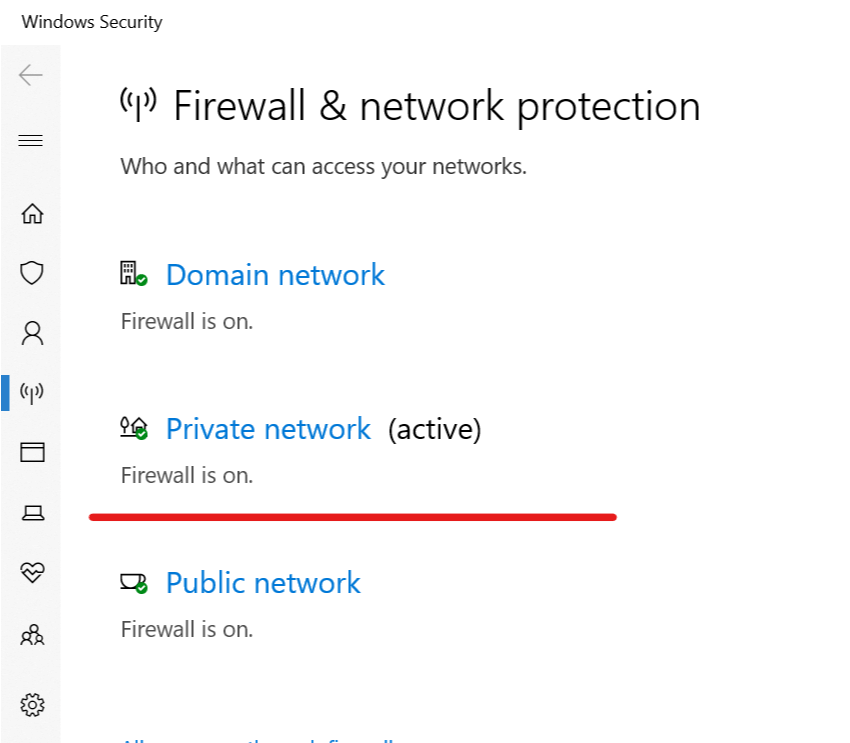
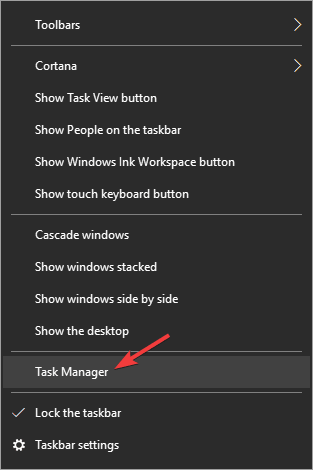
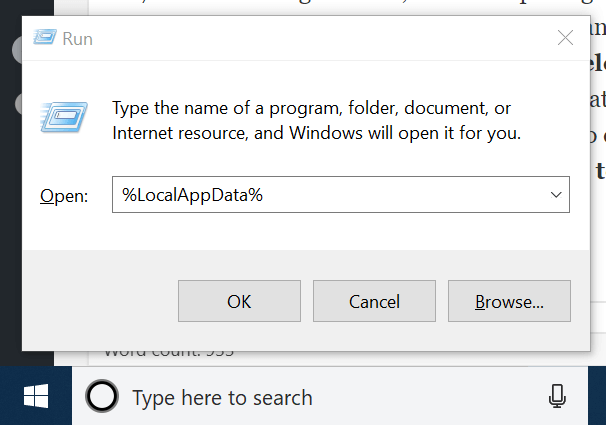

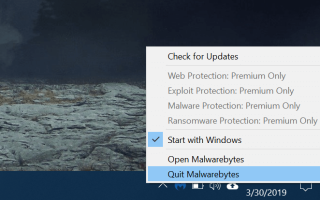
![Bluestacks utknął podczas inicjowania w systemie Windows 10 [FIX]](https://pogotowie-komputerowe.org.pl/wp-content/cache/thumb/75/f545dc7f11f1a75_150x95.png)


![Komputer losowo wyłącza się w systemie Windows 10 [NAPRAWIONO]](https://pogotowie-komputerowe.org.pl/wp-content/cache/thumb/3a/a7698d623fb783a_150x95.png)